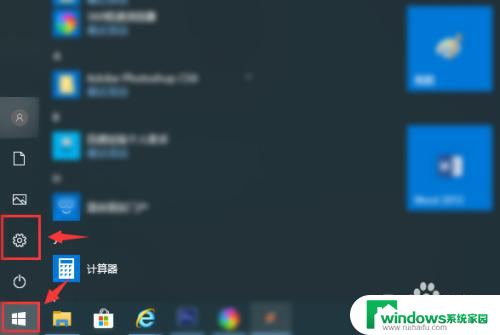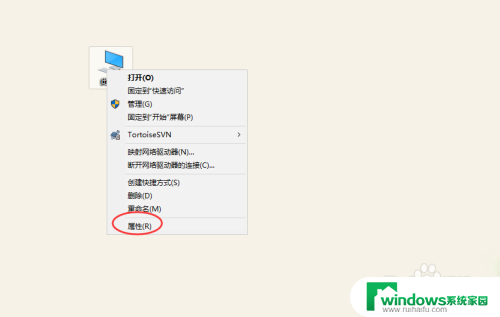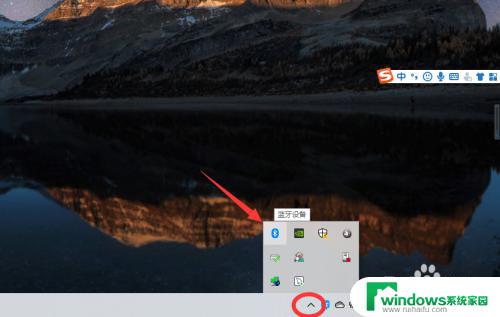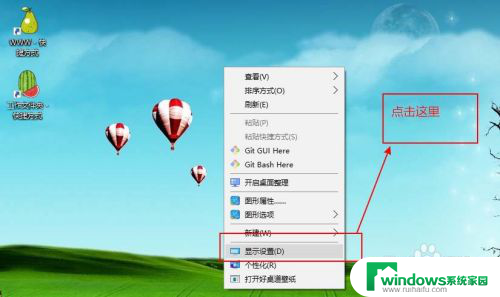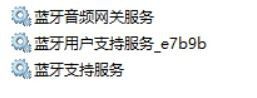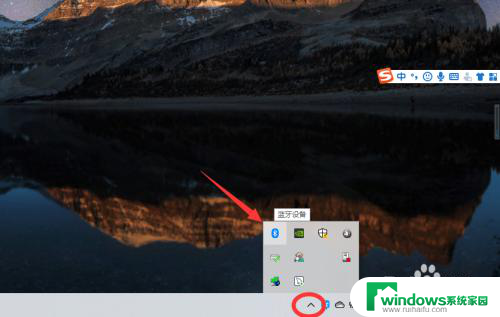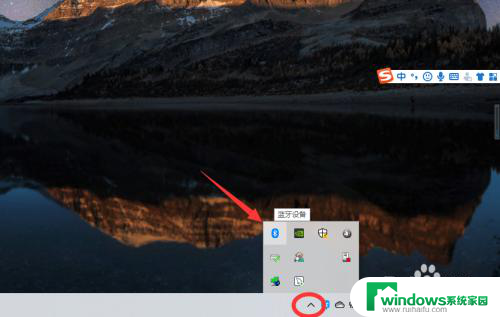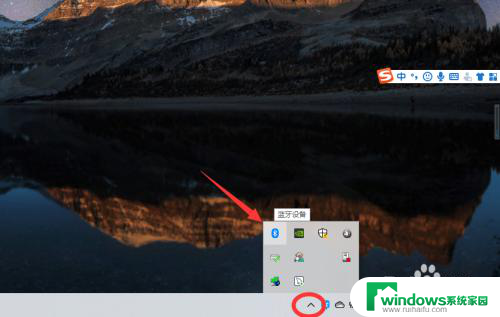win10能连air, airpods win10连接步骤
更新时间:2023-06-12 12:43:42作者:yang
win10能连air,随着苹果公司推出的AirPods越来越受欢迎,许多Win10用户也开始寻找方法将它们连接到Windows电脑上,以便于在工作或娱乐时使用,不过由于两者之间的兼容性问题,让AirPods连上Win10并不是一件容易的事情。接下来我们将为您详细介绍AirPods连接Win10的步骤,希望能够帮助到需要的用户。
步骤如下:
1.打开电脑的“设置,在设置页面中找到”设备“选项。
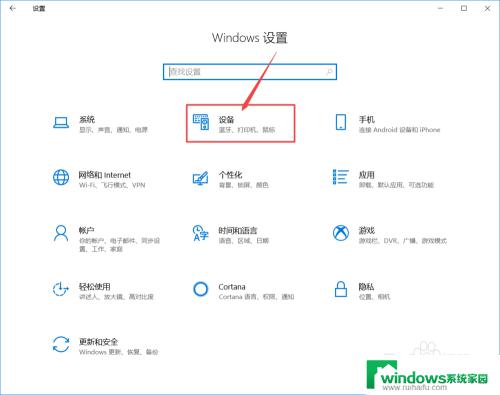
2.进入到蓝牙和其他设备页面后,点击打开“蓝牙”。
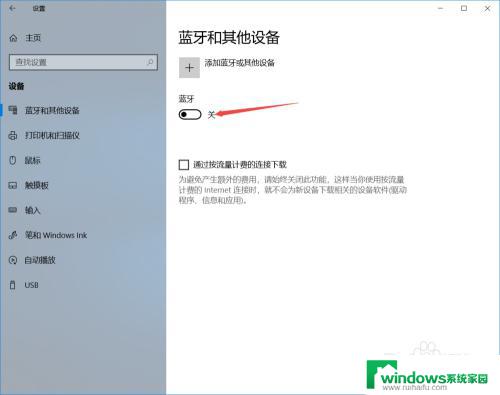
3.打开Win10蓝牙以后,点击上方的“添加蓝牙或其他设备“选项。
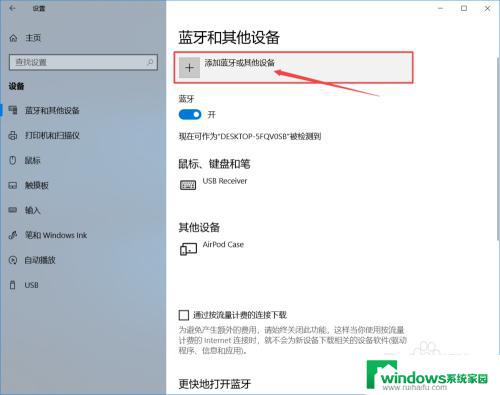
4.在添加设备类型页面中,选择“蓝牙”设备。
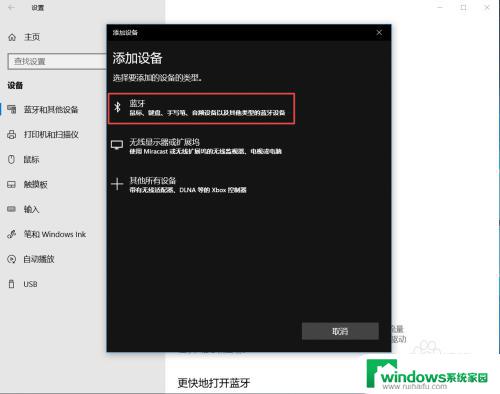
5.需要打开airpods的盖子,长按耳机上键把呼吸灯变白色。在搜索的蓝牙设备中找到airpods耳机的名字。
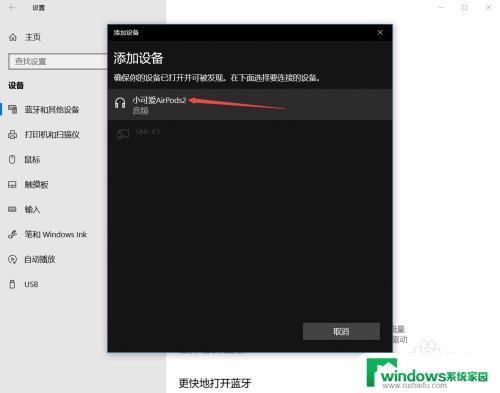
6.点击airpods后,显示“已配对”就连接成功了。
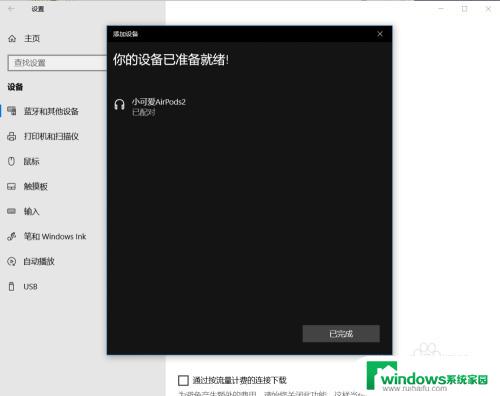
以上就是关于如何在Win10上连接Air的全部内容,如果您遇到相同的问题,可以按照这些步骤解决。